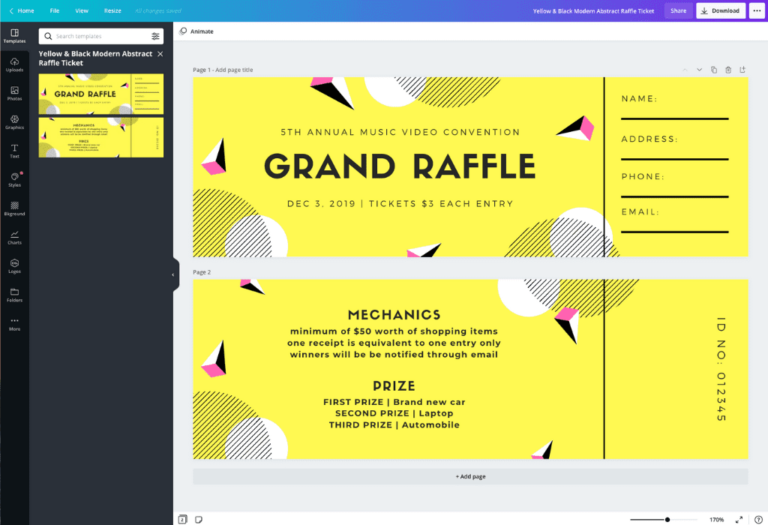Cómo liberar espacio en Gmail fácilmente: Guía práctica
✅Libera espacio en Gmail fácilmente eliminando correos grandes, vaciando la papelera y gestionando el almacenamiento con nuestra guía práctica. ¡Más espacio, menos estrés!
Para liberar espacio en Gmail de forma efectiva y sencilla, es fundamental seguir una serie de pasos que te ayudarán a gestionar y limpiar tu bandeja de entrada. Gmail ofrece diversas herramientas y funciones que pueden facilitar esta tarea, permitiéndote mantener tu cuenta organizada y con suficiente espacio para nuevos correos electrónicos.
Te guiaremos a través de una guía práctica que incluye métodos y consejos para liberar espacio en tu cuenta de Gmail. Desde la eliminación de correos antiguos y archivos adjuntos grandes, hasta la utilización de filtros y la gestión de etiquetas, cubriremos todo lo necesario para que puedas optimizar el uso de tu espacio de almacenamiento.
- 1. Eliminar correos electrónicos antiguos y no deseados
- 2. Eliminar archivos adjuntos grandes
- 3. Utilizar Google One para gestionar el almacenamiento
- 4. Gestionar y eliminar etiquetas
- 5. Utilizar filtros para organizar correos
- 6. Archivar correos en lugar de eliminarlos
- Pasos detallados para eliminar correos electrónicos antiguos y no deseados
- Utilización de la búsqueda avanzada de Gmail para encontrar correos grandes
- Preguntas frecuentes
- 1. ¿Cómo puedo eliminar correos antiguos en Gmail?
- 2. ¿Existe una manera de almacenar archivos pesados fuera de mi bandeja de entrada?
- 3. ¿Es recomendable utilizar etiquetas y filtros en Gmail para organizar mejor mi bandeja de entrada?
- 4. ¿Cómo puedo identificar los correos más grandes que ocupan espacio en mi cuenta de Gmail?
- 5. ¿Se pueden eliminar los correos de la carpeta de spam de forma segura?
- 6. ¿Es recomendable revisar la carpeta de elementos enviados para liberar espacio en Gmail?
- Puntos clave para liberar espacio en Gmail:
1. Eliminar correos electrónicos antiguos y no deseados
Uno de los métodos más simples para liberar espacio en Gmail es eliminar correos electrónicos antiguos que ya no necesitas. Para hacerlo:
- Utiliza la barra de búsqueda de Gmail y escribe términos como «older_than:1y» para encontrar correos electrónicos que tengan más de un año.
- Selecciona los correos que deseas eliminar y haz clic en el ícono de la papelera para borrarlos.
- No olvides vaciar la carpeta de papelera para liberar realmente el espacio.
2. Eliminar archivos adjuntos grandes
Los archivos adjuntos grandes pueden ocupar mucho espacio en tu cuenta de Gmail. Para encontrarlos y eliminarlos:
- En la barra de búsqueda, escribe «has:attachment larger:10M» para encontrar correos con archivos adjuntos mayores a 10 MB.
- Revisa los correos y elimina aquellos que ya no necesites.
3. Utilizar Google One para gestionar el almacenamiento
Google One es una herramienta útil para gestionar el almacenamiento en tu cuenta de Google, incluyendo Gmail:
- Visita la página de Google One y revisa el uso de tu almacenamiento.
- Identifica las áreas donde se está utilizando más espacio y toma medidas para liberar almacenamiento.
4. Gestionar y eliminar etiquetas
Las etiquetas en Gmail pueden acumularse con el tiempo y ocupar espacio innecesario. Para gestionar y eliminar etiquetas:
- Haz clic en el ícono de configuración y selecciona «Ver toda la configuración».
- Ve a la pestaña «Etiquetas» y revisa las etiquetas que ya no necesitas.
- Elimina las etiquetas obsoletas o que ya no utilizas.
5. Utilizar filtros para organizar correos
Configurar filtros en Gmail puede ayudarte a organizar automáticamente tus correos y mantener tu bandeja de entrada más limpia:
- Ve a la configuración de Gmail y selecciona «Ver toda la configuración».
- En la pestaña «Filtros y direcciones bloqueadas», crea nuevos filtros para organizar los correos entrantes.
- Configura acciones como archivar, etiquetar o eliminar correos automáticamente según criterios específicos.
6. Archivar correos en lugar de eliminarlos
Si prefieres no eliminar ciertos correos, considera archivarlos. Archivar correos los moverá de tu bandeja de entrada, pero seguirán estando accesibles en la sección «Todos los correos».
Al seguir estos pasos, podrás liberar espacio en Gmail fácilmente y mantener tu cuenta organizada y eficiente. En la siguiente sección, profundizaremos en otras estrategias avanzadas para optimizar aún más el uso de tu espacio de almacenamiento en Gmail.
Pasos detallados para eliminar correos electrónicos antiguos y no deseados
Una de las tareas más importantes para liberar espacio en Gmail es eliminar aquellos correos electrónicos antiguos y no deseados que ya no necesitas. A continuación, se detallan los pasos que puedes seguir para lograrlo de manera efectiva:
1. Utiliza la función de búsqueda avanzada de Gmail
Gmail cuenta con una potente función de búsqueda que te permite encontrar correos electrónicos de manera rápida y sencilla. Para eliminar correos antiguos, puedes realizar búsquedas por fecha, remitente, asunto u otras palabras clave. Por ejemplo, puedes buscar todos los correos anteriores a cierta fecha escribiendo «antes:yyyy/mm/dd» en la barra de búsqueda.
2. Filtra los correos electrónicos por categorías
Gmail organiza automáticamente tus correos en pestañas como «Principal», «Social» y «Promociones». Puedes filtrar los correos por estas categorías y eliminar de manera masiva los correos de una pestaña específica que ya no necesitas. Por ejemplo, si deseas eliminar todos los correos de la pestaña «Promociones», puedes seleccionarlos y enviarlos a la papelera.
3. Utiliza la función de limpieza de Gmail
Gmail ofrece una función de limpieza que te permite eliminar correos electrónicos antiguos de manera automática. Puedes configurar esta función para que elimine todos los correos de ciertas categorías o remitentes después de un período de tiempo específico. Esto te ayudará a mantener tu bandeja de entrada ordenada y con más espacio disponible.
4. Revisa y elimina correos electrónicos grandes
Los correos electrónicos con archivos adjuntos grandes pueden ocupar mucho espacio en tu cuenta de Gmail. Puedes buscar correos con archivos adjuntos de gran tamaño utilizando la búsqueda avanzada y eliminar aquellos que ya no necesitas. Esto te ayudará a liberar espacio de manera significativa.
Siguiendo estos pasos y utilizando las funciones avanzadas que ofrece Gmail, podrás optimizar el espacio de tu bandeja de entrada y asegurarte de que solo conservas los correos electrónicos realmente importantes.
Utilización de la búsqueda avanzada de Gmail para encontrar correos grandes
Una de las maneras más eficaces de liberar espacio en Gmail es utilizando la búsqueda avanzada para encontrar correos electrónicos grandes que ocupan una gran cantidad de almacenamiento. Esta función te permite filtrar los mensajes por tamaño y eliminar aquellos que no son necesarios, lo que puede ser especialmente útil si estás cerca del límite de tu capacidad de almacenamiento.
Para utilizar la búsqueda avanzada en Gmail, simplemente sigue estos pasos:
- Accede a tu cuenta de Gmail desde tu ordenador o dispositivo móvil.
- En la barra de búsqueda, haz clic en la flecha hacia abajo para mostrar los criterios de búsqueda avanzada.
- En el campo «Tamaño», selecciona una de las opciones predefinidas como «mayor que» o «menor que», o introduce manualmente el tamaño en MB.
- Agrega otros criterios de búsqueda si es necesario, como palabras clave, remitentes, fechas, etc.
- Presiona el botón de búsqueda para ver los resultados que coinciden con tus criterios.
- Revisa los correos electrónicos encontrados y elimina aquellos que ya no necesitas.
Eliminar correos grandes y archivos adjuntos pesados que has recibido en el pasado pero que ya no son relevantes puede ayudarte a recuperar espacio en tu cuenta de Gmail de manera significativa. Además, al mantener tu bandeja de entrada organizada, facilitas la búsqueda de mensajes importantes y evitas llegar al límite de almacenamiento.
Recuerda que una buena práctica es realizar esta limpieza de forma periódica para evitar acumular correos innecesarios y mantener tu cuenta de Gmail optimizada en cuanto a espacio.
Preguntas frecuentes
1. ¿Cómo puedo eliminar correos antiguos en Gmail?
Puedes utilizar la función de búsqueda avanzada de Gmail para encontrar y eliminar correos antiguos de forma masiva.
2. ¿Existe una manera de almacenar archivos pesados fuera de mi bandeja de entrada?
Sí, puedes utilizar Google Drive para almacenar archivos pesados y enlaces en lugar de adjuntarlos directamente en los correos.
3. ¿Es recomendable utilizar etiquetas y filtros en Gmail para organizar mejor mi bandeja de entrada?
Sí, las etiquetas y filtros te permiten categorizar y organizar tus correos de forma eficiente, facilitando la búsqueda y liberación de espacio.
4. ¿Cómo puedo identificar los correos más grandes que ocupan espacio en mi cuenta de Gmail?
Puedes utilizar la función de búsqueda de Gmail con el operador «larger:xMB» para encontrar los correos que ocupan más espacio en tu cuenta.
5. ¿Se pueden eliminar los correos de la carpeta de spam de forma segura?
Sí, puedes revisar la carpeta de spam de forma periódica y eliminar los correos no deseados de manera segura.
6. ¿Es recomendable revisar la carpeta de elementos enviados para liberar espacio en Gmail?
Sí, puedes revisar la carpeta de elementos enviados y eliminar correos antiguos o innecesarios para liberar espacio en tu cuenta de Gmail.
Puntos clave para liberar espacio en Gmail:
- Utilizar la función de búsqueda avanzada para eliminar correos antiguos.
- Almacenar archivos pesados en Google Drive en lugar de adjuntarlos en los correos.
- Organizar la bandeja de entrada con etiquetas y filtros.
- Identificar y eliminar correos grandes con la búsqueda por tamaño.
- Revisar y limpiar la carpeta de spam de forma periódica.
- Eliminar correos innecesarios de la carpeta de elementos enviados.
¿Qué otras dudas tienes sobre la gestión de espacio en Gmail? Déjanos tus comentarios y revisa nuestros otros artículos para más consejos útiles.